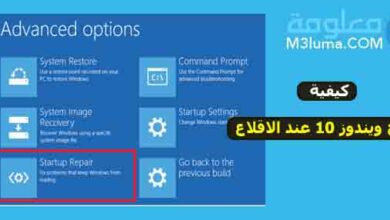تحميل أداة تحديث ويندوز 10 لتثبيت جميع التحديثات الأخيرة خطوة بخطوة وبالصور

تعمل شركة مايكروسوفت على إصدار العديد من التحديثات بشكل دورب لنسخة ويندوز 10 والتي تعمل من خلالها على إصدار العديد من الأدوات والإضافات الهامة التي توفر القدرة على زيادة كفاءة النظام بشكل مميز للغاية وهذا ما يجعل عدد كبير من الأشخاص يحاولون معرفة كيفية معرفة آخر تحديث لويندوز 10 على جهازك وكذا طريقة تحديث ويندوز 10.
حديثنا اليوم حول شرح وتحميل أداة تحديث ويندوز 10 لتثبيت جميع التحديثات الأخيرة خطوة بخطوة وبالصور الذي سوف نعمل من خلاله على توفير القدرة على تثبيت آخر تحديثات ويندوز 10 من خلال اداة تحديث ويندوز 10 من الموقع الرسمي.
تحدثنا سابقا حول تحميل جميع نسخ ويندوز الأصلية بروابط قانونية الذي يعد من المقالات المميزة التي أنصحك بمراجعتها، وكذا مقال كيفية حرق ويندوز 10 على فلاشة الذي سوف يساعدك على معرفة طريقة حرق الويندوز على الفلاش ميموري لتثبيتها على جهازك.
أداة تحديث ويندوز 10
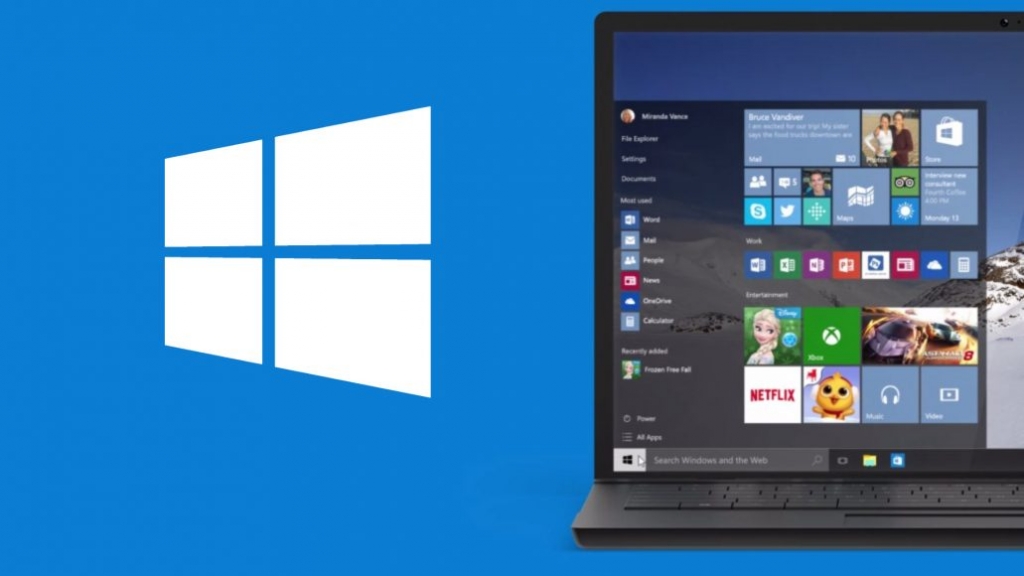
يعمل عدد كبير من مستخدمي الويندوز في العمل على تثبيت ويندوز جديد في الغالب عند إصدار أي نسخة جديدة من ويندوز 10 حيث أن هذا الأمر يستغرق وقت كبير وجهد كثير من خلال العمل على تحميل ويندوز 10 نسخة كاملة والتي يكون حجمها يصل إلى 4 جيجا بايت وأكثر ثم بعد ذلك استخدام برنامج حرق الملفات لأجل حرق الويندوز على الفلاشة أو الأسطوانة وبعدها تثبيت الويندوز.
وايس هذا فقط بل عند تثبيتها سوف يتوجب عليك إعادة تثبيت البرامج وكذا الألعاب التي ضاعت منك عندما عملت على عمل فورمات لجهازك وهذا أمر مزعج للغاية، لهذا قررنا اليوم في هذه التدوينة على اداة تحديث ويندوز 10 التي سوف تعمل على تحديث نظام الويندوز الخاص بك دون الحاجة إلى تثبيت نسخة جديدة أو العمل على تغيير أي إعدادات على نظام جهازك والتي سوف تساعدك على تحديث ويندوز 10 الأخير في كل مرة تريد ذلك.
فما هي هذه الأداة؟؟.
اقرأ أيضا
تحميل تعريفات ويندوز 10 و 8 و 7
كيفية معرفة آخر تحديث لويندوز 10 على جهازك
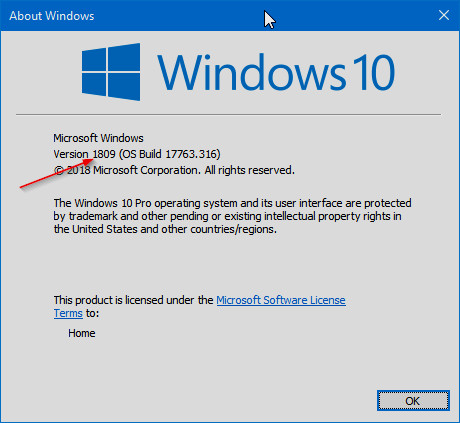
قبل العمل على تنزيل تحديث ويندوز 10 يتوجب عليك التأكد أولا من التحديث الأخير الموجود على جهازك، الأمر الذي سوف يجعلك قادرا على معرفة التحديث الذي يتوجب عليك تنزيله دون الحاجة إلى تنزيل نفس التحديث المتواجد على نظام الويندوز الذي تمتلكه.
يجدر بالذكر أن هناك العديد من التحديثات التي تعمل شركة مايكروسوفت على تثبيتها بشكل تلقائي وهذا هو السبب الذي يجعلنا نعمل على معرفة التحديث الذي على جهازك قبل تثبيت التحديثات الأخيرة لويندوز 10، ولكي لا أطيل عليكم دعونا نتعرف على كيفية القيام بذلك.
1- أول شيء توجه إلى قائمة Start من خلال الضغط على زر ويندوز على لوحة المفاتيح.
2- بعد ذلك قم بكتابة كلمة Winver وسوف يظهر لك تطبيق يحمل هذا الإسم قم بالضغط عليه كما هو موضح على الصورة.
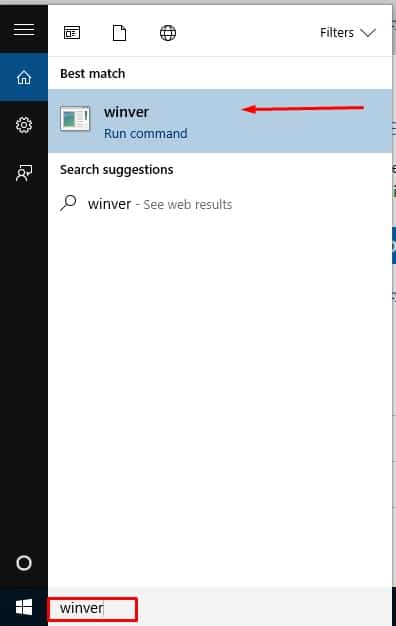
3- بعد الضغط على التطبيق سوف تظهر أمامك رسالة تقدم لك بالتحديث الأخير على نسخة الويندوز التي تمتلكها وكذا رقم إصدار النسخة وهذا سوف يساعدك على معرفة هل أنت بحاجة إلى الترقية الى ويندوز 10 بدون انتظار أم لا.
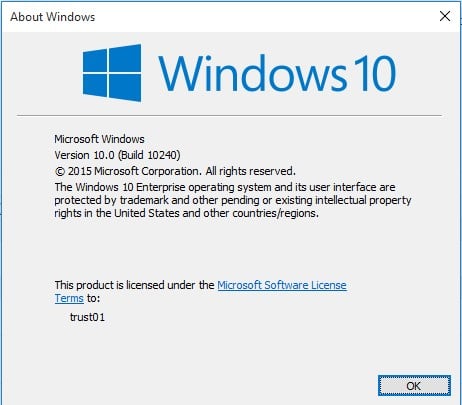
4- عند امتلاكك لنسخة قديمة فكل ما عليك هو اتباع خطوات تحديث ويندوز 10 من خلال أداة تحديث ويندوز 10.
اقرأ أيضا
شراء ويندوز 10 برو أصلي بأرخص سعر
طريقة تحديث ويندوز 10
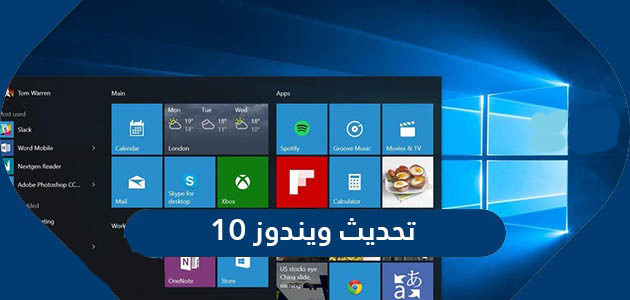
بعد التعرف على كيفية معرفة آخر تحديث لويندوز 10 على جهازك سوف نتعرف في هذه الفقرة على كيفية تحديث ويندوز 10 من خلال استخدام برنامج تحديث ويندوز 10 الذي توفره شركة مايكروسوفت على موقعها الرسمي، ولكي لا أطيل عليكم دعونا ننتقل إلى الشرح.
1- أول خطوة توجه إلى صفحة تحميل اداة تحديث ويندوز 10 من هنا.
2- عند الدخول إلى الموقع الرسمي من خلال الرابط الذي قمت بالضغط عليه سوف تلاحض وجود خيارين اثنين:
الخيار الأول: هو اداة تحديث ويندوز 10 التي يتوجب عليك تحميلها على جهازك من خلال الضغط على خيار Update now.
الخيار الثاني: وهي التي تسمى ب Create windows 10 instalation media وهي التي تخص تثبيت نسخة ويندوز 10 جديدة وكاملة وهذا في حالة ترقية ويندوز 7 إلى ويندوز 10 مجانا لذا من يود ذلك فهذه هي أداة ترقية ويندوز 7 إلى ويندوز 10 وغيرها.
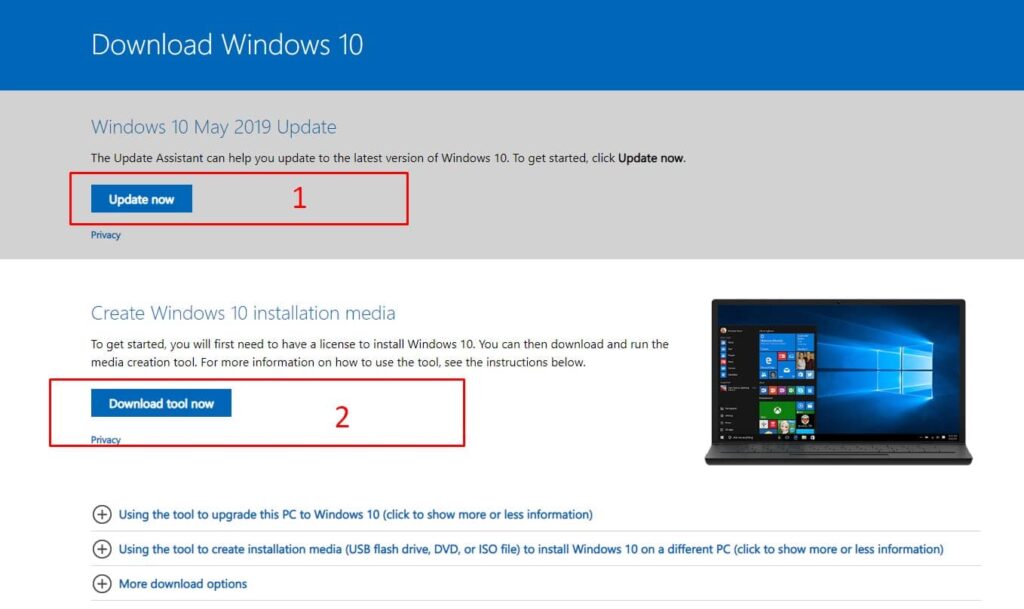
3- كل ما عليك القيام به هو الضغط على خيار Update now.
4- سوف يتم تحميل الأداة على جهازك وكل ما عليك هو الضغط عليها لتشغيلها وسوف تظهر لك بعد ذلك رسالة الفحص والتي سوف تقدم لك معلومات النسخة التي تستخدمها وكذا إمكانية التحديث.
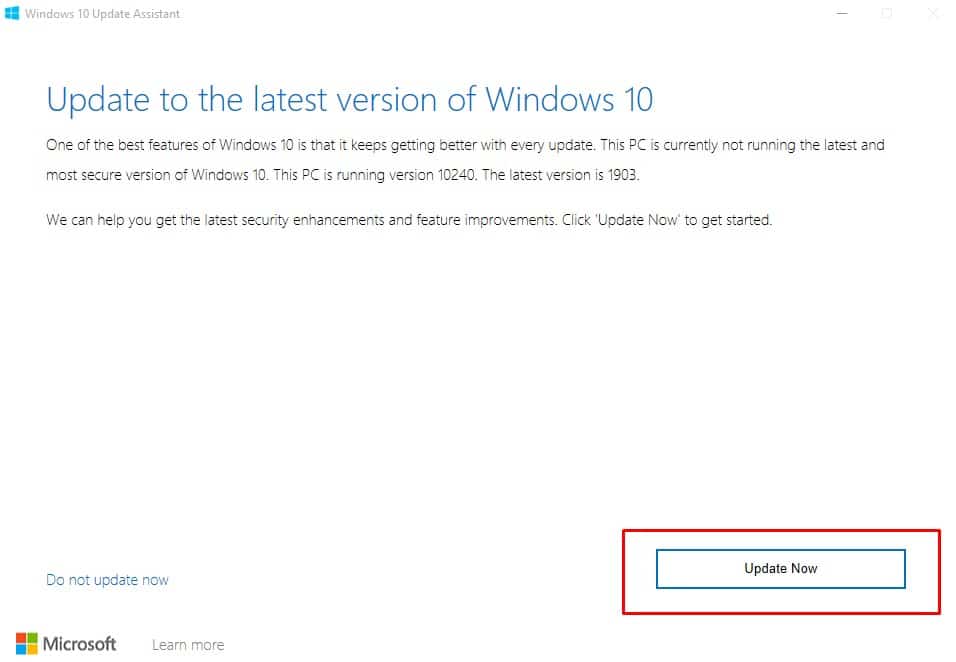
5- كل ما عليم القيام به هو الضغط على خيار Update now لأجل العمل على تحديث ويندوز 10 فورا، كما هو موضح على الصورة.
وهكذا سوف تكون قد تمكنت من تحديث ويندوز 10 عبر اداة تحديث ويندوز 10 والحصول على آحر التحديثات التي تم طرحها على ويندوز 10.
اقرأ أيضا
احصل على مفتاح تنشيط ويندوز 10 أصلي
تثبيت تحديث ويندوز 10 من خلال أداة Media Creation Tool
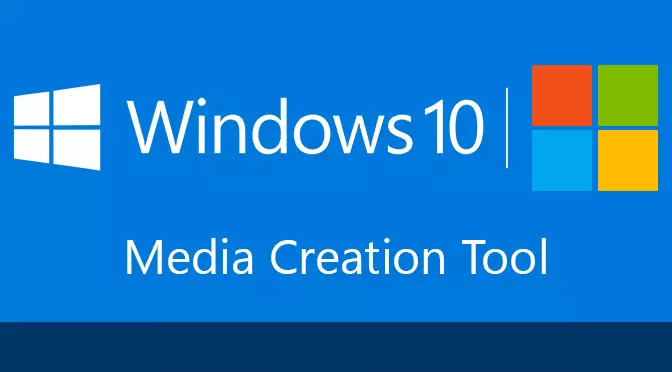
بعد أن عملنا على تقديم شرح مفصل حول كيفية تثبيت تحديث ويندوز 10 من خلال Update Assistant وهي اداة تحديث ويندوز 10، سوف نتعرف في هذه الفقرة على طريقة تثبيت تحديث ويندوز 10 من خلال أداة Media Creation Tool خطوة بخطوة.
1- إضغط هنا للتوجه إلى الموقع الرسمي لمايكروسوفت للحصول على أداة Media Creation Tool.
2- بعد ذلم قم بالضغط على خيار “تنزيل الأداة الأن” كما هو موضح على الصورة.
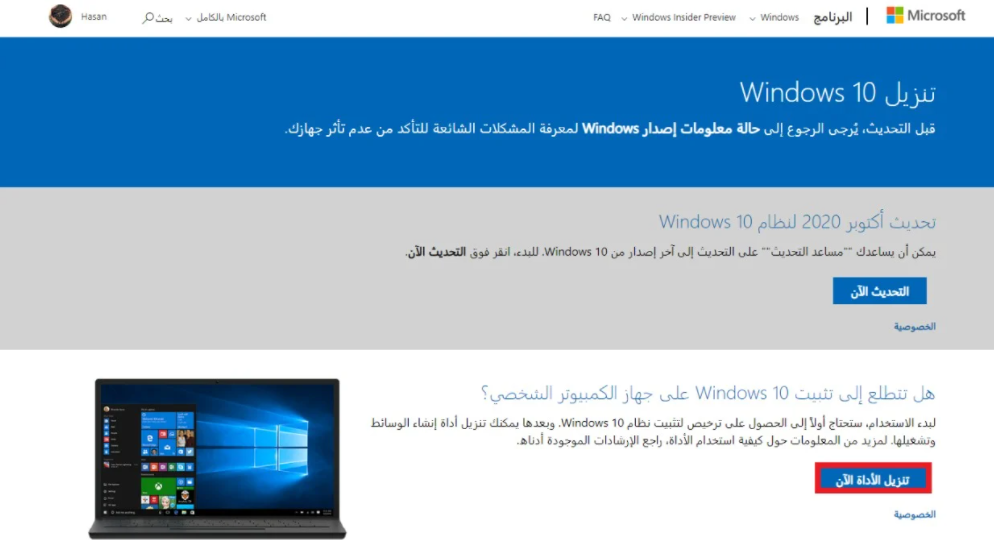
3- سوف يتم تنزيل ملف الأداة على جهازك.
4- قم بفتح الملف الذي بإسم MediaCreationTool20H2 لأجل تشغيل الأداة وهو اللمر الذي يطلق عليه تحديث ويندوز 10 20H2.
5- سوف تظهر أمامك نافدة قم بالضغط على خيار “القبول Accept” كما هو موضح على الصورة.
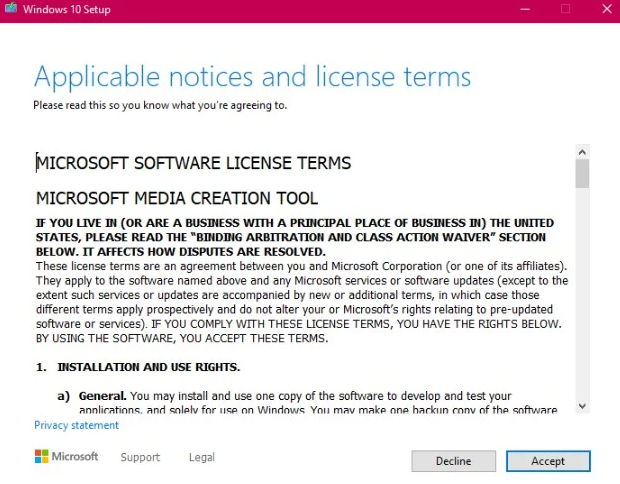
6- بعد ذلك قم بتحديد خيار Upgrade this PC now ثم الضغط على خيار Next كما يظهر لك على الصورة بالأسفل.
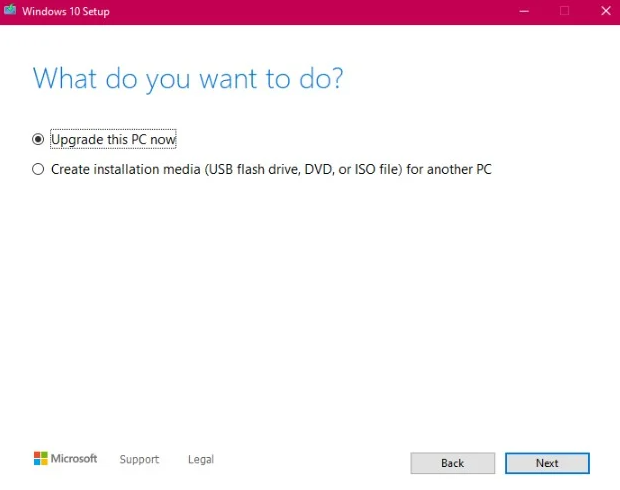
7- والأن قم بالضغط على خيار Accept.
8- قم بتحديد خيار Keep personal fils and apps من أجل الإحتفاظ بكل ملفاتك الشخصية وكذا التطبيقات من الحذف.
9- قم بالضغط على خيار Install وكل ما عليك هو الإنتظار قليلا حتى يتم انتهاء العملية.
وبهذا تكون تمكنت من تثبيت تحديث ويندوز 10 من خلال أداة Media Creation Tool خطوة بخطوة.
تثبيت تحديث ويندوز 10 من خلال Windows Update
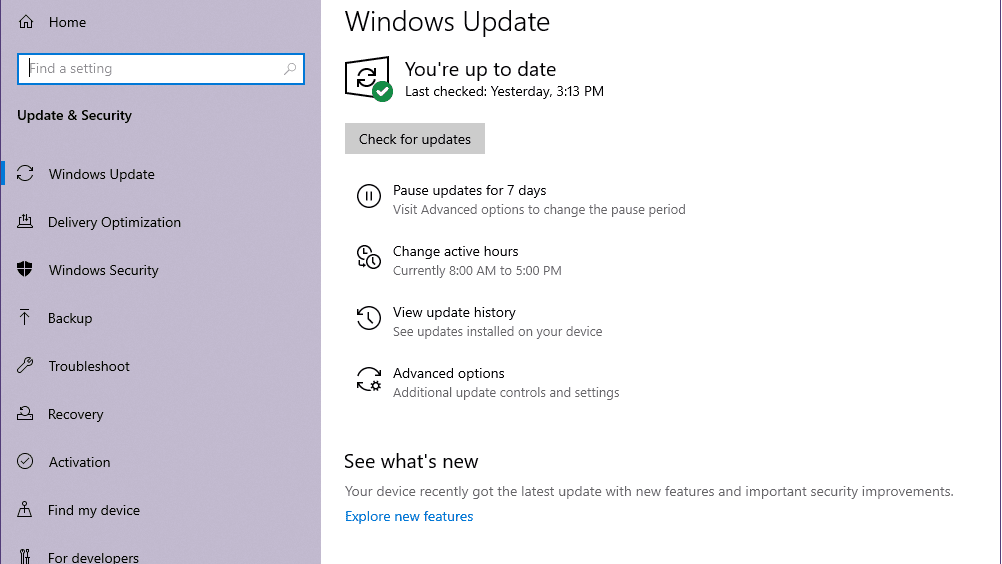
حديثنا في هذه الفقرة حول تثبيت تحديث ويندوز 10 من خلال Windows Update التي تعتبر طريقة مختلف تماما عن كل الطرق التي عملنا على شرحها بالأعلى لذا مل ما علك هو اتباع هذه الطريقة بعناية وسوف تتمكن من تثبيت تحديث ويندوز 10 دون الحاجة لأي أدوات أو برامج.
1- قم بفتح قائمة Start عبر الضغط على زر ويندوز بلوحة المفاتيح وبعد ذلك قم بكتابة Settings ثم قم بالضغط عليه.
2- بعد الدخول إلى الإعدادات قم بالضغط على خيار “التحديثات والأمان Update & Security”.
3- بعد ذلك قم بالضغط على “تحديث ويندوز Windows Update” التي توجد بالترتيب الأول على نافدة التحديثات والأمان.
4- وبعدها إضغط على خيار “التحقق من وجود تحديثات Chek For Updates” والأن انتظر قليلا حتى يتم إخبارك بأي تحديث متوفر.
5- عند إظهار أن هناك تحديث فكل ما عليك هو الضغط على خيار “التحميل والتحديث Download and istall” وانتظر حتى يتم انتهاء التحديث.
وبهذا نكون وفرنا لكم في مقال اليوم مل طرق تحديث ويندوز 10 من خلال اداة تحديث ويندوز 10 المميزة مع تقديم طرق أخرى مميزة سوف تحتاج إلى معرفتها، لذا نتمنى أنكون وفينا شرحنا اليوم في هذا المقال ولا تنسونا من تعليقاتكم.